Mesajul de eroare de disc non-sistem sau de eroare de disc apare atunci când firmware-ul BIOS nu poate detecta sistemul de operare bootabil pe nici un dispozitiv de stocare specificat în calea de încărcare specificată pentru laptop.
La pornire, laptopul verifică sistemul de operare pe mai multe dispozitive într-o ordine predefinită. Puteți schimba ordinea de căutare modificând secvența de boot în BIOS.
Notă.
Dacă primiți un mesaj de eroare și instrucțiuni pentru verificarea unității de disc apăsând F2, consultați documentul Notebook PC HP - Dispozitivul de pornire nu a fost găsit. Cu toate acestea, dacă opțiunea de a apăsa butonul F2 nu este oferită, continuați să studiați acest document și să efectuați acțiunile descrise în acesta.
Utilizați una sau mai multe dintre metodele de mai sus pentru a rezolva o eroare de boot sau a raporta o unitate non-sistem pe un ecran negru. Diferite modele și versiuni ale BIOS pot oferi o varietate de moduri de accesare a unității de disc în scopuri de diagnosticare.
Unele modele oferă să apăsați F2 când apare un mesaj de eroare. În acest caz, apăsarea butonului F2 deschide fereastra BIOS în care puteți diagnostica hard disk-ul fără a trebui să reporniți computerul.
Deoarece ordinea căutării în mass-media pentru descărcare poate varia, este posibil ca computerul să încerce să acceseze o unitate non-sistem într-o unitate optică CD / DVD. Urmați acești pași pentru a elimina unitățile non-sistem și a reporni computerul.
Deconectați toate dispozitivele USB sau 1394 (Firewire) conectate la computer.
Eliminați toate CD-urile și DVD-urile de pe unități.
Țineți apăsat butonul de alimentare timp de 15 secunde. pentru a opri calculatorul.
Apăsați și eliberați butonul de alimentare. pentru a opri calculatorul.
Dacă procesul de pornire a computerului după extragerea discului non-sistem se desfășoară în mod normal, resetați ordinea implicită de încărcare din meniul BIOS, după cum se arată în următoarea metodă.
În majoritatea modelelor, trebuie să apăsați pe butonul F10 în timpul procesului de încărcare pentru a deschide fereastra Configurare sistem, selectați Boot Options și Boot Order. Aceasta afișează ordinea de pornire. Pentru a readuce ordinea de încărcare la setările implicite, apăsați F9 și Da. Sistemul va accepta setările implicite.
Multe probleme legate de încărcarea computerelor sunt cauzate de erori minore în programul care gestionează stocarea fișierelor de pe hard disk. Verificarea hard diskului vă permite să detectați și să remediați aceste erori, dar nu oferă un raport detaliat cu privire la măsurile luate. Pentru a efectua testul, este necesar ca hard diskul să fie conectat în siguranță la calculator. Dacă calculatorul a scăzut de la o înălțime sau a fost deformat, este posibil ca hard diskul să fi fost mutat sau deconectat. Prin urmare, lansarea testului sau implementarea completă a acestuia nu va fi posibilă.
Încercați să executați auto-testul pe hard diskul HP. Dacă testul nu reușește, consultați documentul Ștergerea și reinstalarea hard diskului. Apoi repetați testul.
Urmați acești pași pentru a testa hard disk-ul pentru erori utilizând utilitarul HP Hard Drive Self Test.
Conectați adaptorul de ca la computer.
Dacă computerul este pornit, țineți apăsat butonul de alimentare timp de 15 secunde. pentru a opri calculatorul.
Apăsați și eliberați butonul de alimentare. pentru a porni calculatorul și apăsați imediat tasta F10 de mai multe ori. pentru a deschide fereastra de configurare BIOS.
Utilizați tasta săgeată dreapta pentru a selecta Instrumente de diagnosticare sau meniul Diagnostice.
Notă.
În versiunea BIOS instalată pe computer, numele elementelor din meniu pot fi ușor diferite.
Selectați auto-testul unității hard disk.
Dacă BIOS-ul nu are o funcție de auto-testare pentru hard disk, executați verificarea hard diskului EUFI.
Apăsați tasta enter. pentru a începe testarea.
Procesul de auto-testare poate include un test rapid și complet. Se afișează, de asemenea, ora estimativă de testare.
Dacă toate testele au succes, atunci nu există corupție pe hard disk.
Dacă oricare dintre teste eșuează, contactați HP pentru asistență tehnică și service pentru clienți pentru mai multe informații.
După ce auto-testul pentru hard disk este finalizat, reporniți computerul pentru a verifica dacă problema a fost rezolvată.
Dacă versiunea dvs. BIOS nu are funcția de auto-testare a discului, executați verificarea hard diskului EUFI. Există șase verificări pe hard disk. În primul rând, efectuați un test rapid (2-3 minute). Dacă în procesul de verificare rapidă problemele nu sunt identificate, executați o scanare completă (aproximativ 2 ore).
Urmați acești pași pentru a începe o verificare rapidă a unității de disc:
Apăsați și țineți apăsat butonul de alimentare până când computerul se oprește complet.
În meniul principal al UEFI, faceți clic pe fila Verificare componente.
Fig. Meniul principal UEFI cu fila "Component Check" selectată
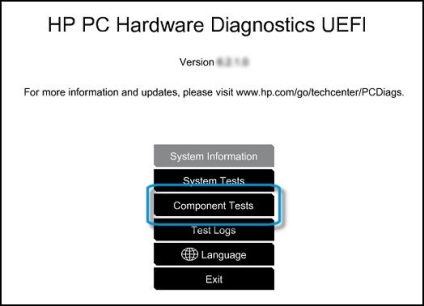
În meniul "Verificați componentele", selectați Hard Disk.
Fig. Meniul "Verificați componentele" cu "Hard disk" selectat
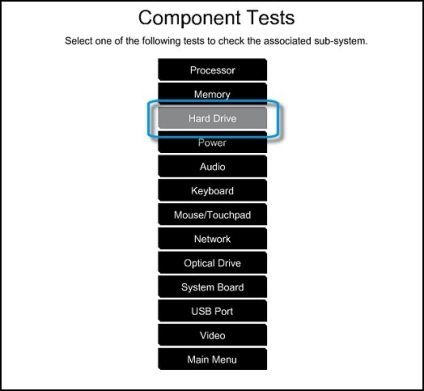
În meniul Verificare hard disk, faceți clic pe Scanare rapidă.
Fig. Efectuați o verificare rapidă a unității de disc
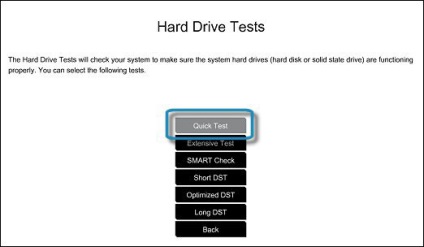
Selectați Executare o dată.
Fig. Efectuați o verificare rapidă a unității de disc
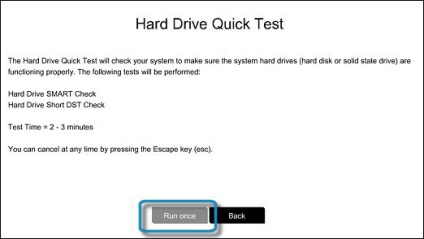
Va începe o scanare rapidă a hard disk-ului. Dacă computerul dvs. are mai multe unități de disc, sistemul vă va solicita să selectați una dintre ele. Selectați hard diskul pe care doriți să îl verificați sau, pentru a verifica simultan toate hard-discurile, selectați Verificați toate hard-discurile.
Fig. Este în curs o verificare rapidă a unității de disc
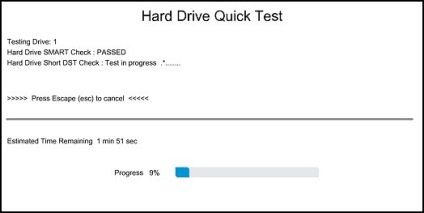
După terminarea testului, rezultatele vor fi afișate. Rezultatele testelor pot fi găsite și în jurnalele de testare din meniul principal.
Dacă verificarea rapidă a unității de hard disk are succes, dar totuși aveți probleme, efectuați o scanare completă. Acest test include verificarea SMART, DST scurt, DST optimizat și DST lung.
Notă.
Verificările complete ale hard disk-ului pot fi pornite în mod individual, făcând clic pe linia de scanare din meniul "Hard disk teste" și selectând Run once.
În meniul Verificare hard disk, faceți clic pe Scanare avansată.
Fig. Selectarea testelor avansate pe hard disk
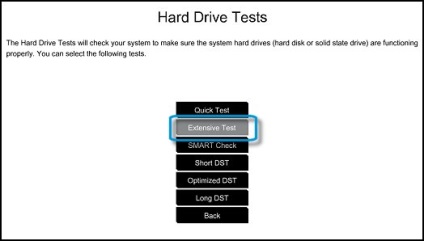
Selectați Executare o dată.
Fig. Executarea testării pe un hard disk extins
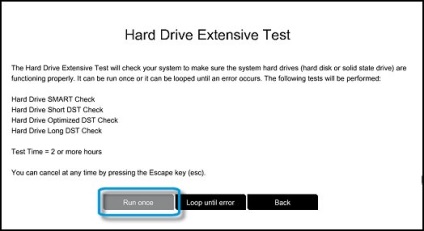
Va începe o scanare completă. Dacă computerul dvs. are mai multe unități de disc, sistemul vă va solicita să selectați una dintre ele. Selectați hard diskul pe care doriți să îl verificați sau, pentru a verifica simultan toate hard-discurile, selectați Verificați toate hard disk-urile.
Fig. Verificarea extinsă a unității hard disk
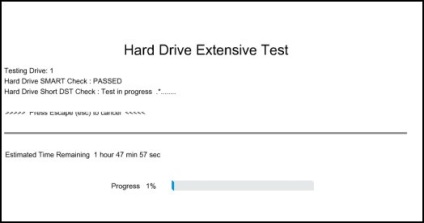
După terminarea testului, rezultatele vor fi afișate. Rezultatele testelor pot fi găsite și în jurnalele de testare din meniul principal.
Dacă hard diskul nu reușește unul dintre teste, scrieți rezultatele testului, astfel încât acestea să poată fi furnizate atunci când contactați asistența pentru clienți HP. Informațiile sunt salvate în jurnalele de testare. care poate fi deschis din pagina principală a Diagnosticului hardware UEFI pentru PC HP.
Dacă computerul a fost scăpat de la o înălțime sau a fost deformat, este posibil să fie necesar să scoateți și să reinstalați hard diskul înainte de a verifica hard diskul.
Pentru a evita deteriorarea calculatorului, scoateți acumulatorul înainte de a scoate unitatea HDD.
Trimiteți-le prietenilor: